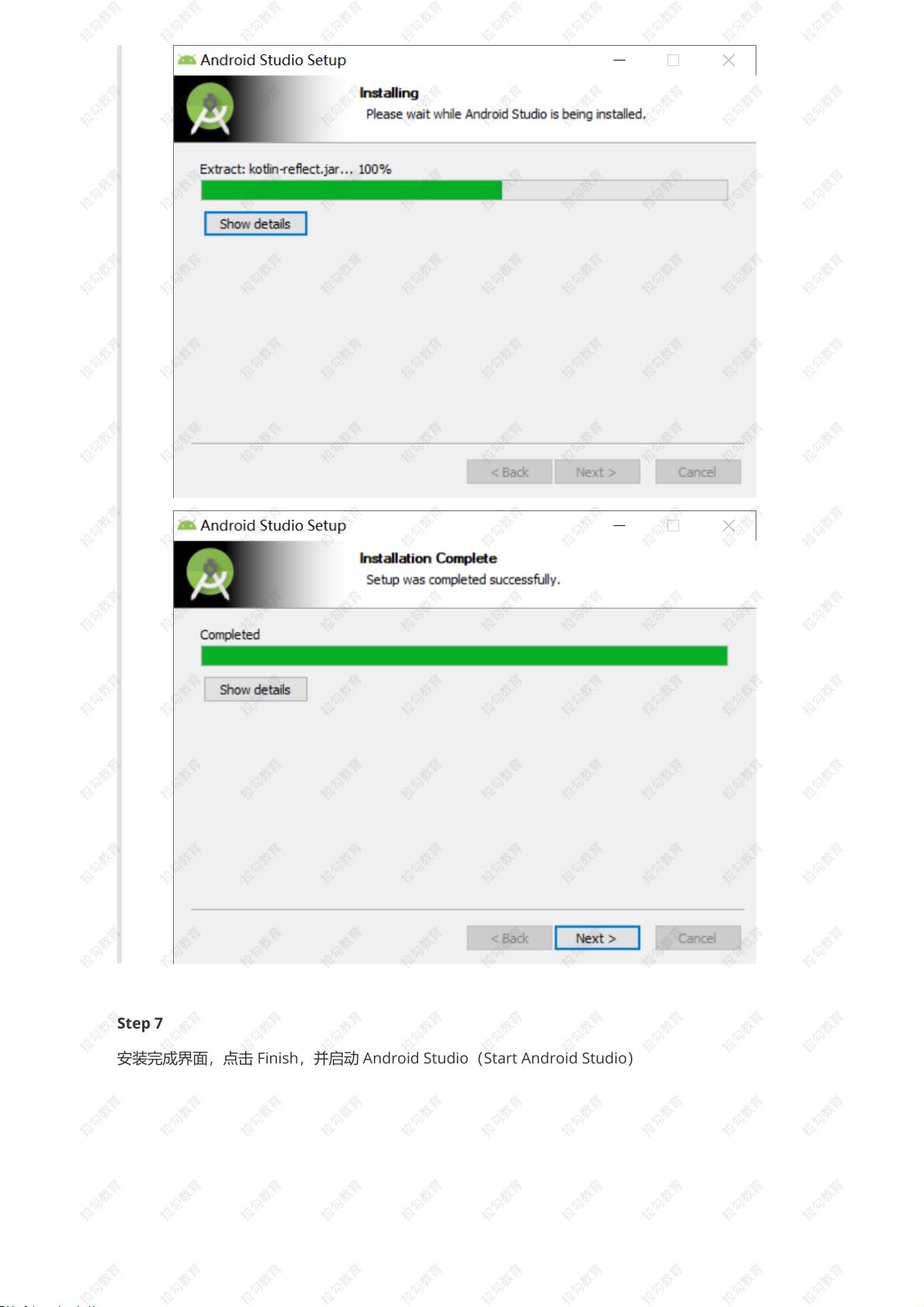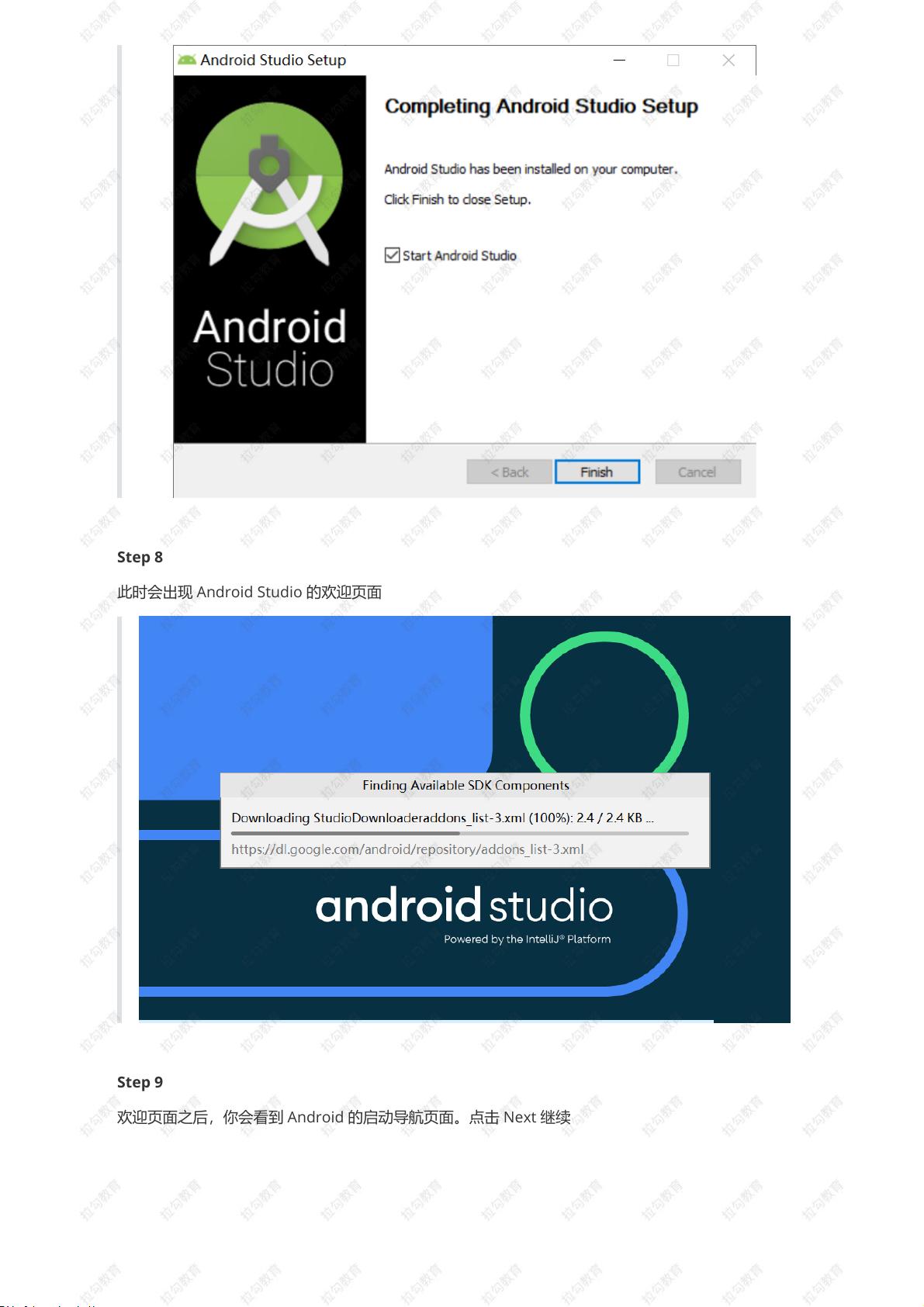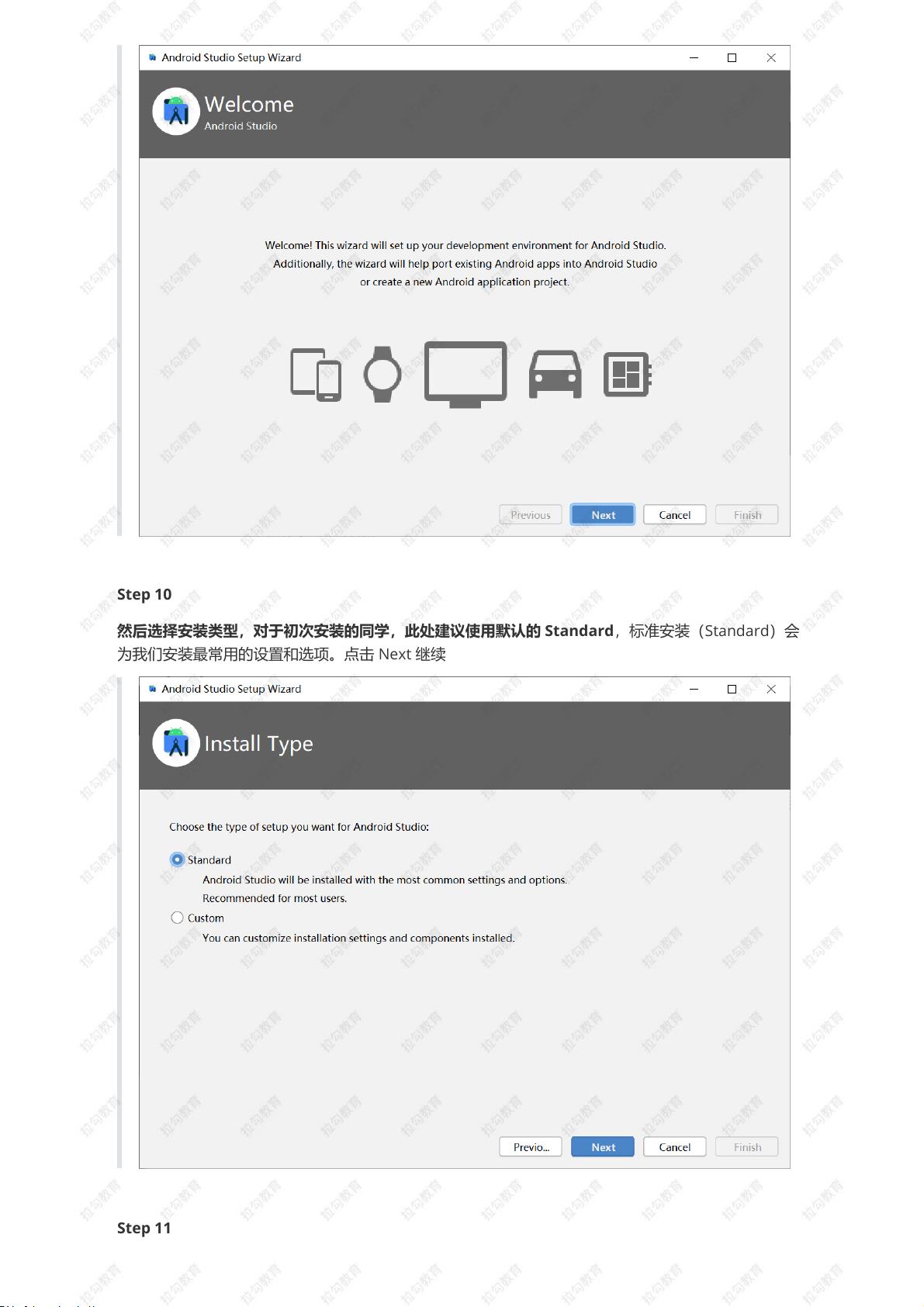"在Windows系统下搭建Flutter开发环境详细指南"
需积分: 14 68 浏览量
更新于2023-12-16
收藏 9.28MB PDF 举报
Flutter是Google推出的一种开源的移动应用程序开发框架,可以同时在Android和iOS平台上构建高效、美观的应用程序。为了在Windows环境下搭建Flutter运行的Android环境,我们需要满足一些基础环境要求。
首先,我们的操作系统需要是Windows 7或更高版本的64位系统。此外,我们需要有足够的磁盘空间,大约400MB,但不包括Android Studio的磁盘空间。
接下来,我们需要安装Git工具。如果尚未安装Git for Windows,请先去官网下载并安装。如果已经安装了Git for Windows,请确保我们可以在命令提示符或PowerShell中运行git命令。
然后,我们需要安装VS Code编辑器。我们可以从官网上下载安装包,安装过程非常简单,一路点击“Next”即可完成安装。
安装完成后,我们需要在VS Code中安装Flutter插件。打开VS Code,点击Extension(扩展)按钮,然后在搜索框中输入“flutter”,会显示出Flutter插件,在右侧点击“install”按钮进行安装。
安装完插件后,我们需要配置Flutter的网络环境。在进行后续内容安装之前,请确保我们的网络能够正常访问Flutter的官方网站(https://flutter.dev/)。如果无法访问,则需要检查我们的网络设置,确保可以正常连接互联网。
接下来,我们需要下载并安装Android Studio。在Android Studio的官网上下载安装包,并按照向导进行安装。安装过程中,需要选择合适的组件进行安装,包括Android SDK和Android Virtual Device。
安装完成后,我们需要配置Flutter的环境变量。首先,找到安装目录下的“flutter/bin”文件夹,将其路径添加到系统的环境变量中。然后,打开命令提示符或PowerShell,输入“flutter doctor”命令,检查并修复Flutter环境的问题。
在Flutter环境配置完成后,我们还需要配置Android设备的模拟器。打开Android Studio,点击“Configure”按钮,然后选择“AVD Manager”来创建和管理我们的Android虚拟设备。根据向导的指示,选择一个合适的虚拟设备并进行安装。
最后,我们可以通过创建一个新的Flutter项目来验证我们的环境是否配置成功。在命令提示符或PowerShell中,进入我们想要创建项目的文件夹,然后运行“flutter create [项目名称]”命令来创建项目。接着,进入项目文件夹,并运行“flutter run”命令来启动应用程序。如果一切正常,我们就能在模拟器上看到我们的应用程序运行了。
总的来说,搭建Flutter在Windows环境下运行的Android环境需要满足一些基础环境要求,并进行一系列的安装和配置步骤。通过这些步骤,我们可以成功搭建一个可以进行Flutter开发的Windows环境,并开始构建高效、美观的移动应用程序。
2021-01-03 上传
2020-07-14 上传
2024-03-27 上传
2024-03-27 上传
195 浏览量
2021-09-22 上传
2021-06-30 上传
2019-01-08 上传
夜丶陌颜
- 粉丝: 1281
- 资源: 3
最新资源
- Android项目之——漂亮的平台书架.zip
- 【精品推荐】智慧林业大数据智慧林业信息化建设和运营解决方案汇总共6份.zip
- Draft 2020-03-18 02:58:24-数据集
- test-Greensight
- God to Daddy-crx插件
- WebSystems_MiniProject_3:关于-互联网的工作方式
- ni-compiler:类中ni-compiler的C#版本
- c语言扔香蕉的大猩猩.rar
- aov2apr:具有计划(先验)因子的方差的双向分析。-matlab开发
- datax-web:DataX集成可视化页面,选择数据源即可使用一键生成数据同步任务,支持RDBMS,Hive,HBase,ClickHouse,MongoDB等数据源,批量创建RDBMS数据同步任务,集成嵌入式调度系统,支持分布式,增量同步数据,实时查看运行日志,监控执行器资源,KILL运行进程,数据源信息加密等
- Student-enrollment,c#获取网络数据源码,c#
- hahaCMS v1.0_hahacms_CMS程序开发模板(使用说明+源代码+html).zip
- robofriends
- data-storytelling:Repo在ENSAE主持数据故事课程的项目
- FirstRagic:这是针对Ragic的CRUD操作的实践项目
- 动画注释